1. Öffnen Sie die Remootio-App und tippen Sie auf das Einstellungssymbol

2. Wählen Sie „Zu Siri hinzufügen“

3. Geben Sie den Befehl ein, den Sie zur Bedienung Ihres Remootio-Geräts verwenden möchten
Sie können eine benutzerdefinierte Phrase verwenden, um die Remootio-Einheit über Siri-Verknüpfungen zu bedienen.
Nachdem Sie den benutzerdefinierten Satz eingegeben haben, tippen Sie auf „Verknüpfung speichern“.
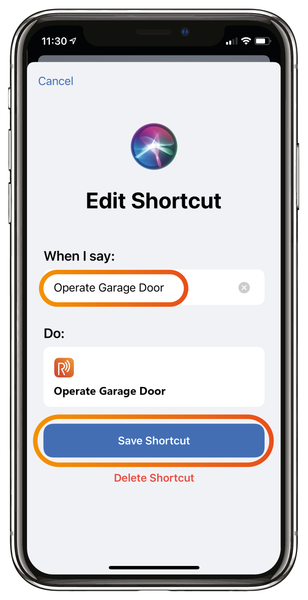
4. Bearbeiten Sie den Widgets-Bildschirm
Beenden Sie die Remootio-App, navigieren Sie zum Widgets-Bildschirm und tippen Sie auf „Bearbeiten“.
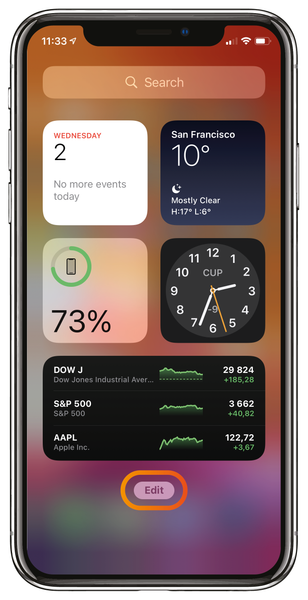
5. Fügen Sie das Siri-Widget hinzu
Tippen Sie auf das „+“-Symbol in der oberen linken Ecke des Bildschirms, um ein Widget hinzuzufügen.

6. Suchen Sie nach Verknüpfungen in Widgets
und tippen Sie auf das Verknüpfungssymbol

7. Wählen Sie den Widget-Typ aus
und klicken Sie auf „Widget hinzufügen“

8. Ordnen Sie die Widgets nach Ihren Wünschen an
und tippen Sie auf „Fertig“, wenn Sie mit der Neuanordnung der Widgets fertig sind

9. Ihr Remootio Siri Widget ist jetzt einsatzbereit
